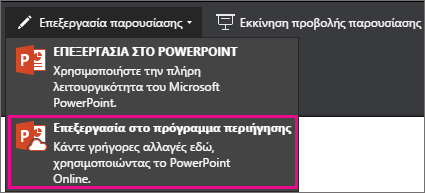PowerPoint για το Web μπορούν να ανοίξουν αρχεία που είναι αποθηκευμένα σε OneDrive, SharePoint ή Dropbox.
Αποστολή αρχείου στο OneDrive
Εάν το αρχείο σας είναι αποθηκευμένο σε έναν σκληρό δίσκο υπολογιστή, σε μια μονάδα flash ή σε ένα USB stick, το πρώτο πράγμα που πρέπει να κάνετε είναι να το αποστείλετε στο OneDrive.
-
Πραγματοποιήστε είσοδο στο OneDrive με τον λογαριασμό Microsoft (hotmail.com, outlook.com, live.com ή msn.com)
ή Πραγματοποιήστε είσοδο στον εταιρικό ή σχολικό λογαριασμό microsoft 365 (.com, .org, .edu) και μεταβείτε στην OneDrive.
-
Μεταβείτε στο φάκελο προορισμού.
-
Επιλέξτε Αποστολή για να αποθηκεύσετε τα αρχεία στο OneDrive.
Αποστολή αρχείου στο SharePoint
-
Εισέλθετε στον εταιρικό ή σχολικό λογαριασμό microsoft 365 (.com, .org, .edu) και μεταβείτε στην SharePoint.
-
Μεταβείτε στο φάκελο προορισμού.
-
Επιλέξτε Αποστολή για να αποθηκεύσετε τα αρχεία στο SharePoint.
Επεξεργασία αρχείου μεΛογαριασμός Microsoft
Σε ορισμένες περιπτώσεις, όταν ανοίγετε μια παρουσίαση από OneDrive απευθείας ή μέσω μιας κοινόχρηστης σύνδεσης με ένα Λογαριασμός Microsoft, PowerPoint για το Web εμφανίζει το αρχείο σε προβολή ανάγνωσης .
Για να επεξεργαστείτε ένα τέτοιο αρχείο:
-
Στο πρόγραμμα περιήγησης web, μεταβείτε στο αρχείο στο OneDrive.
-
Κάντε κλικ στο όνομα του αρχείου μία φορά για να ανοίξετε το αρχείο σε PowerPoint για το Web.
-
Επιλέξτε Επεξεργασία παρουσίασης και, στη συνέχεια, επιλέξτε Επεξεργασία στο PowerPoint για το Web.
Το αρχείο μεταβαίνει από την προβολή ανάγνωσης στην προβολή επεξεργασίας, όπου μπορείτε να κάνετε τα εξής:
-
Προσθήκη ή αλλαγή περιεχομένου
-
Κοινή χρήση του αρχείου και συνεργασία με άλλους
-
Προβολή της παρουσίασης σε προβολή παρουσίασης
Επεξεργασία αρχείου μεΕταιρικός ή σχολικός λογαριασμός του Microsoft 365
Όταν ανοίγετε μια παρουσίαση από OneDrive για την εργασία ή το σχολείο ή SharePoint απευθείας ή μέσω μιας κοινόχρηστης σύνδεσης με ένα εταιρικός ή σχολικός λογαριασμός της Microsoft ,PowerPoint για το Web εμφανίζει το αρχείο σε προβολή επεξεργασίας από προεπιλογή.
Δείτε επίσης
Επεξεργασία αρχείων .odp και PowerPoint .pptx OpenDocument στο PowerPoint για το web